Schritt-für-Schritt-Anleitung
Die IP-Kameraadresse ist immer der Schlüssel, wenn Sie sie überwachen oder remote anzeigen möchten. Wie jedes Netzwerkgerät erhält die Kamera eine IP-Adresse, wenn sie mit dem Router mit Internetzugang verbunden und eingeschaltet wird.
Die folgenden Schritte setzen voraus, dass Sie bereits die MAC-Adresse Ihrer Kamera installiert und mit einem Router mit Internetzugang verbunden haben.
Kameras benötigen für die Ersteinrichtung eine physische Netzwerkkabelverbindung, um die IP-Kameraadresse zu erhalten, während sie mit dem Router verbunden sind.
Hier stellen wir 3 Möglichkeiten vor, die IP-Adresse der Netzwerkkamera schnell und einfach zu finden.
Artikelanforderungen:
- IP-Kamera
- Router
- PC
- Physisches Netzwerkkabel
- Konfigurationsmanager (Option 1)
Möglichkeit 1
1. Öffnen Sie den Konfigurationsmanager
2. Unter My Devicestab > drücken Sie Network scan
3. Suche für die kamera IP mit seine MAC adresse:
Option 2
IP Helper ist ein generisches Erkennungs- und Netzwerkkonfigurationstool für alle Bosch IP-Netzwerkvideoprodukte.
Es dient zur Erkennung von Geräten und zur grundlegenden Netzwerkkonfiguration und -lizenzierung
Die IP Helper-Software kann über die folgenden Links heruntergeladen und auf Ihrem Mobilgerät oder Laptop installiert werden:
- IPHelper 1.0 für Windows
- IPHelper 1.0 für macOS
- IPHelper 1.0 für Linux
- Android Playstore
- https://downloadstore.boschsecurity.com/index.php
Möglichkeit 3
1. Verbinden Sie Ihre IP-Kamera mit dem Router über das physische Kabel
2. Schalten Sie die Kamera ein
3. Verbinden Sie Ihren PC mit dem Router
4. Open CMD: Start > Suche nach “cmd”
5. Geben Sie “arp -a” ein > Drücken Sie die Eingabetaste
Diese Liste enthält die IP-Adressen, MAC-Adressen und den Zuordnungstyp (statisch oder dynamisch) für alle verfügbaren Hosts.
Ihre Kamera wird in der “ARP-Tabelle” angezeigt und über ihre MAC-Adresse identifiziert. Es kann in der Spalte Physikalische Adresse gefunden werden.
Was passiert, wenn mehr als ein Gerät versucht, dieselbe IP-Adresse zu verwenden?
Wenn zwei Kameras dieselbe Adresse verwenden, werden in der Regel keine Fehler generiert.
Keiner von beiden kann eine Verbindung zum Netzwerk herstellen, und Kameras gehen möglicherweise zufällig offline oder streamen kein Video an einen Rekorder.
In diesem Fall wird empfohlen, eine statische IP-Adresse für eine davon festzulegen.
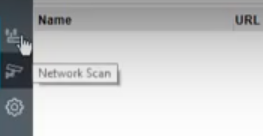
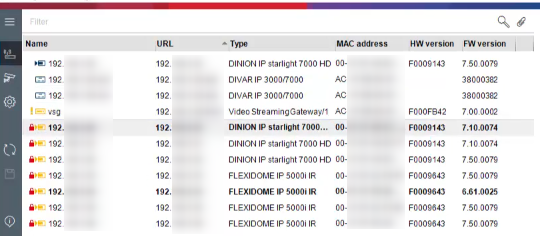
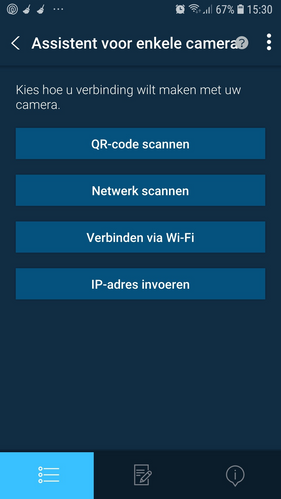
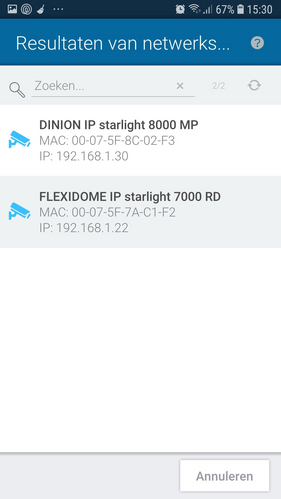
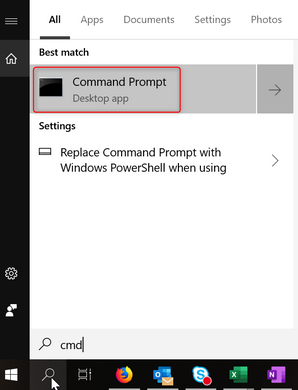
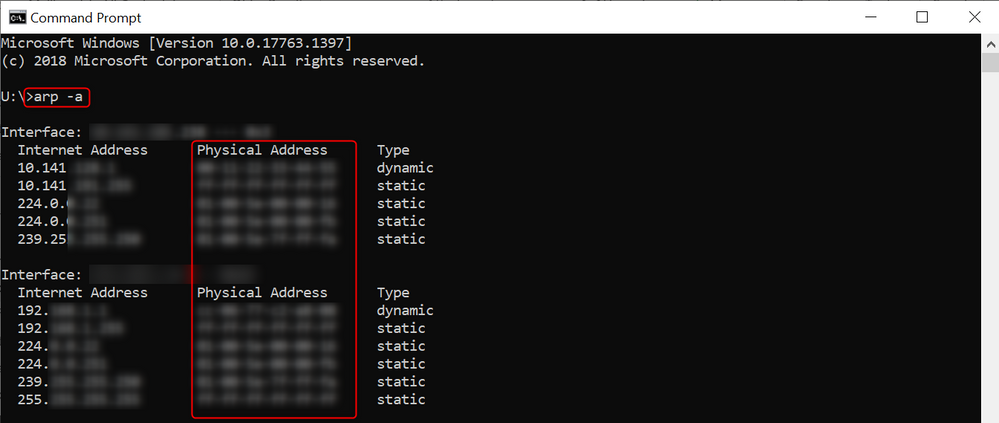
Leave a Reply